Daftar isi
- Mengapa "Error -69877: Tidak Dapat Membuka Disk" Terjadi
- Memperbaiki Masalah Izin untuk Mengatasi "Tidak Dapat Membuka Perangkat 69877"
- Dekripsi Disk untuk Mengatasi "Kesalahan: -69877: Tidak Dapat Membuka Perangkat"
- Jalankan Pertolongan Pertama untuk Memperbaiki Disk yang Rusak dengan Kesalahan 69877
- Gunakan Hapus Semua Konten dan Pengaturan untuk Memperbaiki Kesalahan Disk 69877
Anda mungkin menerima " Kesalahan: -69877: Tidak dapat membuka perangkat " di Terminal atau " Tidak dapat membuka perangkat.: (-69877) " di Utilitas Disk saat Anda mencoba menghapus seluruh disk di Mac.

Misalkan data yang tersimpan tidak begitu penting bagi Anda, atau Anda memiliki cadangan lanjutan. Menghapus Mac sepenuhnya menggunakan Recovery Assistant membantu mengatasi galat 69877. Namun, perlu diperhatikan bahwa opsi ini akan menghapus semua data di Mac Anda. Oleh karena itu, jika Anda ingin memulihkan data dari disk, baca terus! Artikel ini akan memandu Anda mengatasi galat disk ini dan memulihkan data penting pada disk yang tidak dapat dibuka di Mac.
Mengapa "Error -69877: Tidak Dapat Membuka Disk" Terjadi
Mac seri M (Apple Silicon) tidak memungkinkan Anda menghapus seluruh disk karena Mac tersebut memiliki dua kontainer penting sistem yang tersembunyi dari bilah samping Disk Utility untuk membantu melindungi Anda dari kerusakan sistem. Jadi, jika Anda mencoba menghapus seluruh disk, "Error 69877: Couldn't open device" mungkin muncul di Disk Utility.
Selain itu, berikut adalah beberapa kemungkinan penyebab lain mengapa kesalahan 69877 terjadi:
⛔Masalah izin : Hard drive eksternal (flash drive USB atau kartu SD) mungkin mengaktifkan proteksi penulisan untuk mencegah datanya berubah. Oleh karena itu, Anda mungkin tidak memiliki izin untuk menulis pada hard drive.
🔑Masalah enkripsi : Disk ini mungkin mengaktifkan opsi enkripsinya, seperti FileVault, yang mencegah disk tersebut ditulisi.
💻Gangguan perangkat lunak : Mac Anda mungkin tidak dapat mengakses disk karena gangguan perangkat lunak, atau macOS mungkin secara tidak sengaja mengidentifikasi hard drive sebagai bermasalah.
Anda tidak dapat melihat file pada hard drive eksternal jika "Couldn't open device.: (-69877)" muncul saat memasukkannya. Mengembalikan file yang tersimpan pada disk yang bermasalah sangat penting dalam kasus ini. Anda dapat menginstal perangkat lunak pemulihan data Mac untuk melakukan pemulihan hard drive Mac dan menyimpan semua data Anda dengan cepat hanya dalam tiga langkah, tanpa persyaratan teknis apa pun.
Setelah menyimpan semua file penting Anda di hard drive, berikut adalah empat metode efektif yang dapat Anda rujuk:
Memperbaiki Masalah Izin untuk Mengatasi "Tidak Dapat Membuka Perangkat 69877"
Berikut langkah-langkah untuk memeriksa izin disk pada Mac:
Langkah 1. Pilih disk tersebut dan tekan tombol "Command" dan "I" untuk menampilkan jendela Dapatkan Info saat disk tersebut tersambung ke Mac Anda dan terpasang di Finder.
Langkah 2. Gulir ke bagian bawah jendela dan cari bagian "Berbagi & Izin". Jika tidak terlihat, klik panah tarik-turun untuk melihatnya.
Langkah 3. Di bawah judul Berbagi & Izin, Anda akan diberi tahu akses apa yang Anda miliki:
- Anda dapat membaca dan menulis
- Anda memiliki akses khusus

Jika tidak, klik kolom "Hak Istimewa" di seberang nama pengguna Anda dan ubah hak istimewa menjadi "Baca dan tulis".
Bagikan postingan ini di SNS dengan teman-teman Anda, dan bantu lebih banyak orang mempelajari cara memperbaiki kesalahan disk pada Mac.
Dekripsi Disk untuk Mengatasi "Kesalahan: -69877: Tidak Dapat Membuka Perangkat"
Metode ini hanya berfungsi saat Anda memasukkan hard drive eksternal ke Mac Anda. Hard drive tersebut mungkin dienkripsi pada PC Windows, termasuk disk terenkripsi BitLocker, sehingga Anda tidak dapat membaca atau menulisnya di Mac. Dalam kasus ini, Anda harus mendekripsi disk terlebih dahulu, lalu mencolokkannya ke Mac Anda.
Jalankan Pertolongan Pertama untuk Memperbaiki Disk yang Rusak dengan Kesalahan 69877
Disk yang rusak juga dapat menimbulkan beberapa kesalahan saat bekerja di Mac. Menjalankan " First Aid " membantu mengatasi kesalahan disk sehingga Mac Anda dapat membaca dan menulis disk secara normal.
Langkah 1. Luncurkan "Disk Utility" dan pilih disk dengan kesalahan 69877.
Langkah 2. Klik tombol "Pertolongan Pertama" di menu atas, lalu tekan "Jalankan".

Gunakan Hapus Semua Konten dan Pengaturan untuk Memperbaiki Kesalahan Disk 69877
- Peringatan
- Metode ini akan menghapus semua data di Mac Anda; pastikan Anda telah mencadangkan data penting Anda.
Instal EaseUS Data Recovery Wizard untuk Mac untuk menyimpan file Anda sebelum menghapus semua konten dan pengaturan :
Langkah 1. Pilih lokasi untuk memindai
Luncurkan EaseUS Data Recovery Wizard untuk Mac dan pilih hard drive, SSD, kartu SD, flash drive USB, atau kartu TF tempat Anda kehilangan data. Klik "Cari file yang hilang" untuk memulai pemindaian.

Langkah 2. Filter data Mac yang hilang
Perangkat lunak akan memindai data yang hilang di MacBook/iMac secara otomatis. Setelah pemindaian selesai, saring data yang diinginkan melalui tombol "Type" dan "Path".

Langkah 3. Pulihkan data atau file yang hilang
Klik dua kali pada berkas untuk melihat pratinjaunya. Kemudian, klik tombol "Pulihkan" untuk mengembalikan data yang hilang ke tempat lain.

Setelah menyimpan file Anda, lihat langkah-langkah berikut untuk menghapus Mac Anda dan mengatasi kesalahan disk 69877.
Langkah 1. Buka menu Apple dan pilih "Pengaturan Sistem > Umum > Transfer atau Atur Ulang".
Langkah 2. Anda akan melihat dua tombol di jendela ini, lalu pilih "Hapus Semua Konten dan Pengaturan".
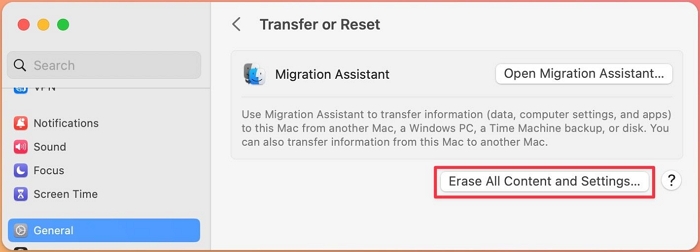
Kesimpulan
Jika Anda menerima pesan "Error: -69877: Couldn't open device" atau "Couldn't open device.: (-69877)" di Disk Utility saat Anda mencoba menghapus seluruh disk di Mac. Artikel ini membahas cara mengatasi kesalahan disk ini dan memulihkan data penting melalui alat pemulihan data Mac yang tepercaya - EaseUS Data Recovery Wizard.
FAQ Tidak Dapat Membuka Perangkat 69877
Berikut adalah pertanyaan yang sering ditanyakan orang tentang cara memperbaiki "Tidak dapat membuka perangkat: (-69877)" di Mac:
1. Bagaimana cara memperbaiki penghapusan Mac tidak dapat membuka perangkat 69877?
Mac seri M (Apple Silicon) tidak memungkinkan Anda menghapus seluruh disk karena Mac tersebut memiliki dua kontainer penting sistem yang tersembunyi dari bilah samping Disk Utility untuk membantu melindungi Anda dari kerusakan sistem. Jadi, jika Anda mencoba menghapus seluruh disk, "Error 69877: Couldn't open device" mungkin muncul di Disk Utility. Untuk memperbaiki kesalahan ini, Anda dapat menghapus semua konten dan pengaturan di Mac Anda.
2. Bagaimana cara memperbaiki kesalahan tidak dapat melepas disk 69888 di Mac saya?
Kesalahan " tidak dapat melepas pemasangan disk 69888 " pada Mac mungkin disebabkan oleh partisi non-APFS. Ikuti langkah-langkah berikut:
Langkah 1. Jalankan Mac Anda di macOS Recovery.
Langkah 2. Pilih "Disk Utility".
Langkah 3. Pilih wadah disk startup.
Langkah 4. Tekan tombol (+) setelah memilih partisi. Sistem apa pun yang mendukung file, tetapi bukan APFS, dapat digunakan.
Langkah 5. Pilih ukuran yang Anda inginkan, lalu ketuk "Terapkan" untuk memformat ulang drive.
Artikel Terkait
-
Cara Mengembalikan File yang Terhapus di Kartu SD Mac Gratis [Pembaruan 2024]
![author icon]() Daisy/2024/09/10
Daisy/2024/09/10
-
Memulihkan Perpustakaan iPhoto dan Foto yang Terhapus di Mac
![author icon]() Daisy/2024/10/09
Daisy/2024/10/09
-
Pilih Startup Disk Mac Kosong? 4 Solusi untuk Memperbaiki Tidak Adanya Startup Disk di Mac
![author icon]() Daisy/2024/09/24
Daisy/2024/09/24
-
Panduan Lengkap Anda: Cara Memulihkan File Keynote yang Belum Disimpan di Mac
/2024/09/30
